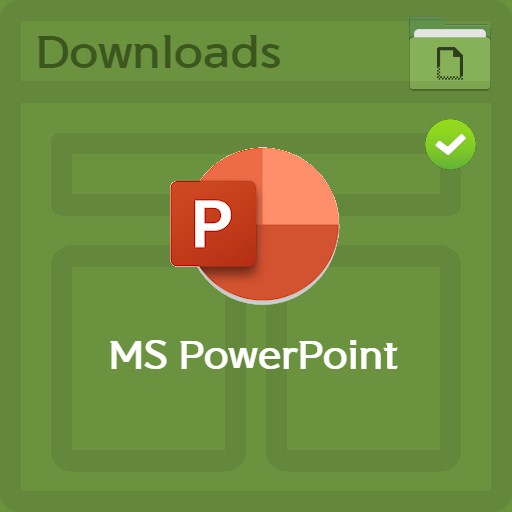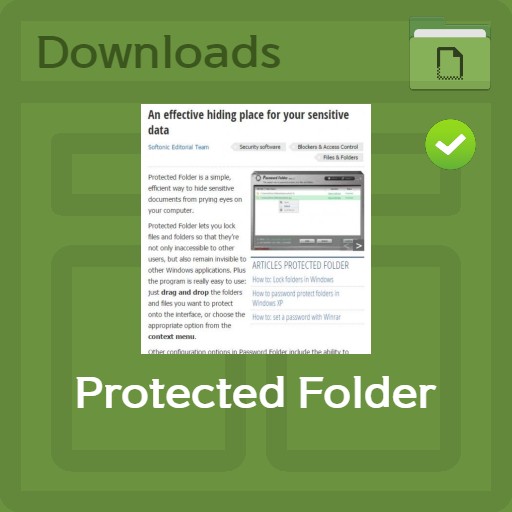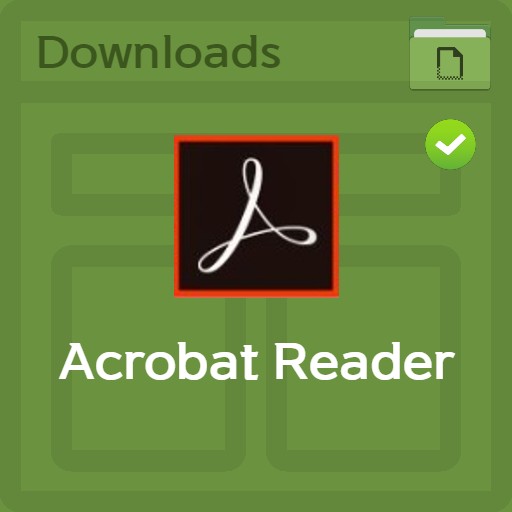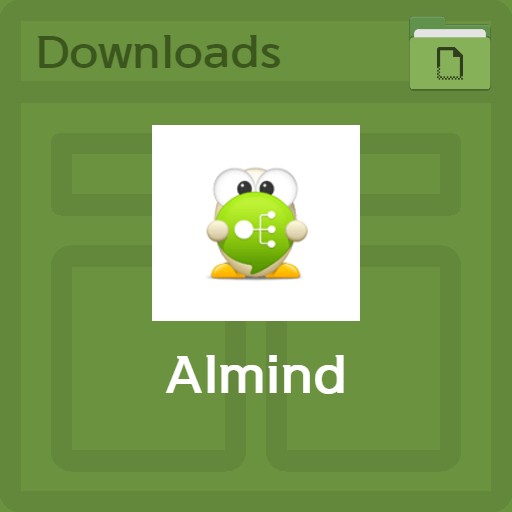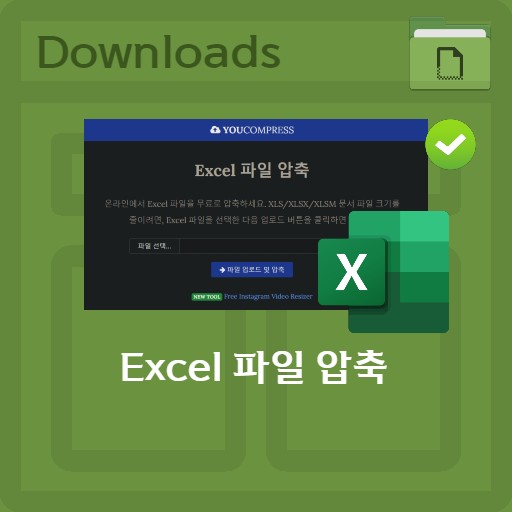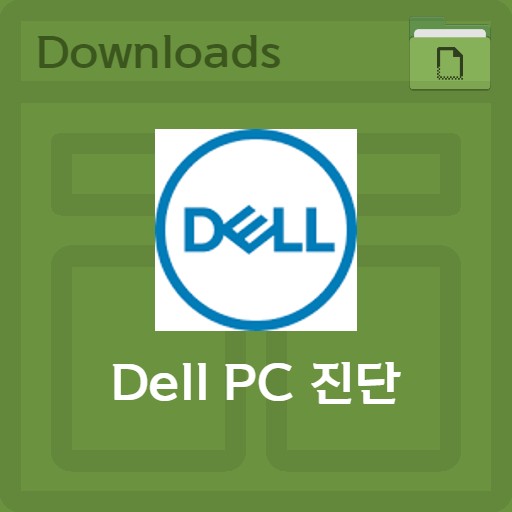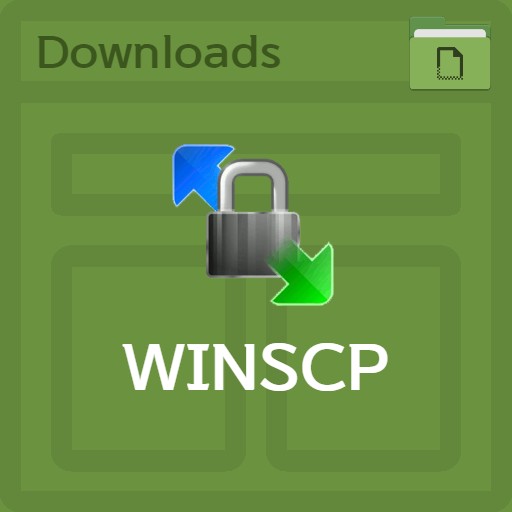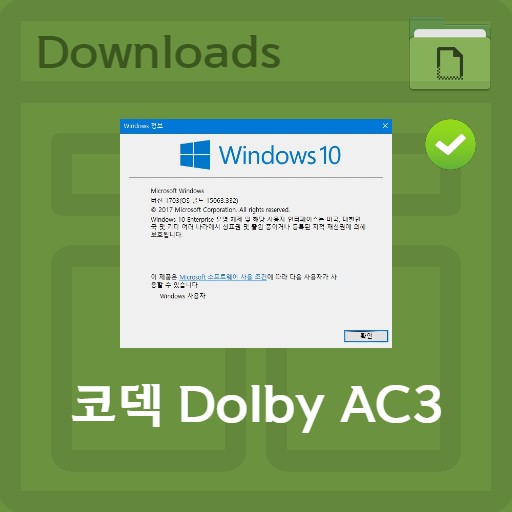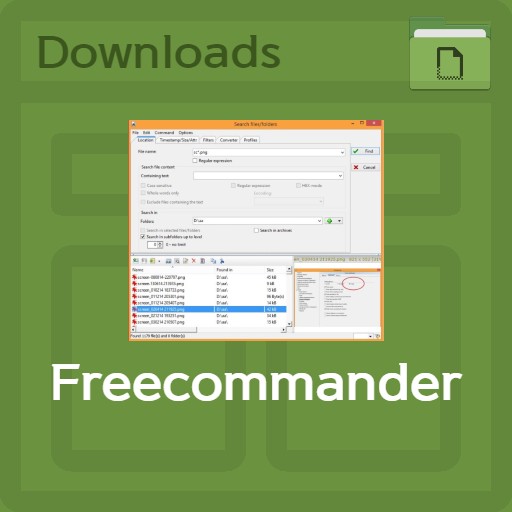目次
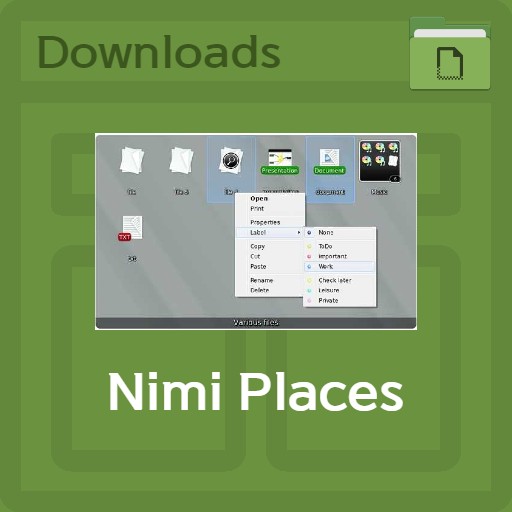
| リスト | 詳細 |
|---|---|
| 開発会社 | みにみ株式会社 |
| オペレーティングシステム | Windows7 / Windows 10 |
| ファイル | Extract_NimiPlaces(Portable).exe / 335KB |
| 更新 | Build20200126 |
| カテゴリー | ユーティリティアプリケーション |
| 主な機能 | クイックメモ機能。 画像とビデオのサムネイルとメディアプレビュー機能。 画像ビューア機能とトリミング機能。 ラベリングとクイックナビゲーション機能。 相対パスのサポートと最適化されたグリッドアライメント機能。 ファイルまたはフォルダのカスタムルール設定機能を提供します。 |
編集者レビュー
デスクトップ整理用プログラムはいろいろあります。 一般的に整理するだけでなく、業務の効率を上げてみると、多くの人がFencesのようなプログラムは有料版も購入しています。 NimiPlacesは無料版でポータブル版を提供しているので、とても軽いというのがメリットです。 集めたフォルダをサムネイル化して業務の効率を高めるだけでなく、相対パスを提供するのでどこからでもアクセスが可能です。 カスタムソートルール設定で最適化されたアイコンをソートしてみてください。
スクリーンショット
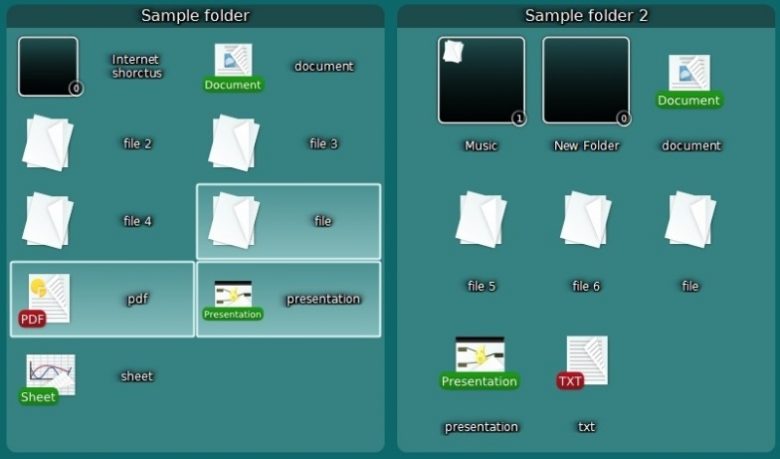
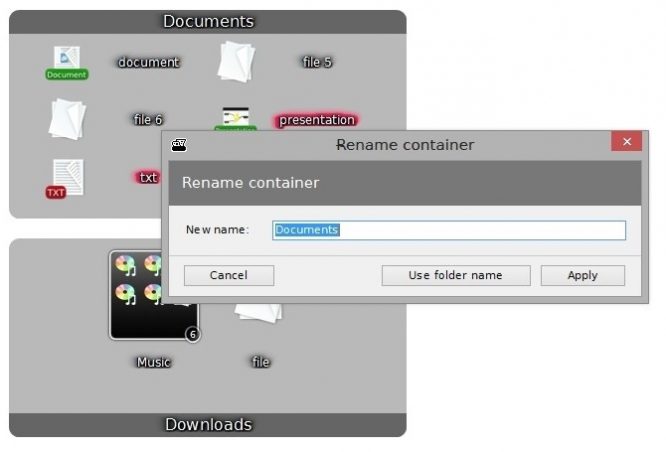
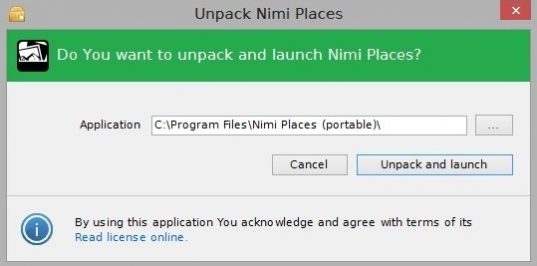
主な機能と使い方
業務の効率性を高めるためのプログラムで、いつでも簡単かつ素早く入力できるメモ機能を提供します。 また、フォルダ内の画像とビデオのサムネイルを使用して直接読み込む必要はありません。 メディアプレビュー機能を適切に使用することをお勧めします。 また、画像ビューア機能やトリミング機能やラベリングやクイックナビゲーション機能もご利用ください。 個人のコンピュータに合わせて最適化されたグリッド配置機能と、ファイルまたはフォルダのカスタムルール設定を行うことができます。
プログラムのインストール方法
NimiPlaceはWindows7/Windows10することなくポータブルで使用できるので、デスクトップアイコンの整理が必要な方は今回の機会に業務効率まで高めてみてください。 Mynimiページから最新バージョンを入手できるだけでなく、参考資料へのインストール方法や使い方の投稿もご覧ください。
機能の使い方
フォルダを分類するように設定し、カスタムルール設定が可能です。 アイコンを右クリックしてコンテキストメニューを開きます。 ウィンドウ下部左側の+ボタンをクリックしてファイルとフォルダを追加してください。 一般的な機能だけを使用したい場合は、クイック設定でプログラムを試してください。
FAQ
はい。 Fencesのようなプログラムは有料版ですが、NimiPlacesは無料版でポータブルバージョンを提供しているので、非常に軽いという利点があります。
ポータブルバージョンはインストールするバージョンではありません。 解凍したフォルダを削除すると、完全な削除になります。
アイコンを右クリックしてコンテキストメニューを開きます。 ウィンドウ下部の左側にある+ボタンをクリックして、ファイルとフォルダを追加してみてください。 そしてグループ別の名前を設定し、業務効率化のためのプログラム使用時間、アイコン位置設定をしてみてください。
参考資料
関連ソフトウェア
関連する他のプログラムは次のとおりです。